برنامههای پشتیبانگیری (Backup) رایگان دقیقاً همان چیزی است که شما نیاز دارید: برنامههای بدون هزینهای که میتوانند بهصورت دستی یا خودکار از دادههای مهم روی هارد دیسک شما کپی کرده و آنها را در مکانی امن مانند درایو فلش، دیسک، درایو شبکه و غیره ذخیره کنند.
برنامههای پشتیبانگیری یا backup تجاری بهترین گزینهها برای استفاده بودند، زیرا تنها راه برای دریافت ویژگیهایی مانند زمانبندی پیشرفته، شبیهسازی دیسک و پارتیشن، پشتیبان گیری افزایشی و غیره بودند. دیگر اینطور نیست! برخی از بهترین ابزارهای نرمافزار رایگان هر کاری را که برنامههای گرانقیمت انجام میدهند را نیز اجرا میکنند… و حتی موارد کاراییهای دیگر.
توجه: در هر کجای این مقاله، استفاده از کلمه «تصویر» معادل «Image» میباشد.
1- پشتیبان گیری EaseUS Todo
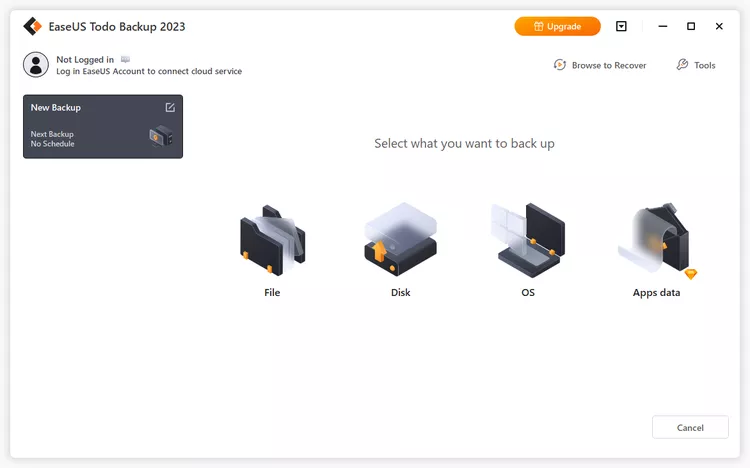
EaseUS Todo Backup میتواند از فایلها و/یا کل پوشهها از یک مکان در یک درایو محلی یا پوشه شبکه نسخه پشتیبان تهیه کند، و همچنین پشتیبانگیریها را در یک سرویس ذخیرهسازی ابری رایگان ذخیره کند (حتی آنها فضای ذخیرهسازی آنلاین رایگان را در سرورهای خود به شما میدهند. اگر به آن نیاز دارید). علاوه بر محتوای خاص و سفارشی، این برنامه همچنین میتواند از کل دیسک، پارتیشن یا درایو سیستم نسخه پشتیبان تهیه کند.
EaseUS Todo Backup میتواند از فایلها و/یا کل پوشهها از یک مکان در یک درایو محلی یا پوشه شبکه نسخه پشتیبان تهیه کند، و همچنین پشتیبانگیریها را در یک سرویس ذخیرهسازی ابری رایگان ذخیره کند (حتی آنها فضای ذخیرهسازی آنلاین رایگان را در سرورهای خود به شما میدهند. اگر به آن نیاز دارید). علاوه بر محتوای خاص و سفارشی، این برنامه همچنین میتواند از کل دیسک، پارتیشن یا درایو سیستم نسخه پشتیبان تهیه کند.
در حین برنامهریزی یک نسخه پشتیبان، یا پس از تکمیل آن، میتوانید یک نسخه پشتیبان افزایشی، دیفرانسیل یا کامل را روی همان دادهها اجرا کنید.
پشتیبانگیریها از File Explorer قابل خواندن نیستند، بنابراین برای مشاهده دادهها باید از EaseUS Todo Backup استفاده کنید. بهطور خاص، میتوانید روی فایل پشتیبان دوبار کلیک کنید تا آن را در برنامه باز کنید، جایی که شبیه File Explorer است و استفاده از آن بههمان اندازه آسان است، اما برای باز کردن نسخه پشتیبان باید برنامه را نصب کنید. جدول زمانی پشتیبانگیری نشان داده میشود تا انتخاب زمان خاصی برای بازیابی فایلها آسان باشد.
میتوانید کل پوشهها و/یا فایلهای جداگانه را به مکان اصلی یا سفارشی بازیابی کنید.
همچنین امکان تغییر فشردهسازی فایل پشتیبان، محدود کردن سرعت و اولویت پشتیبانگیری، حفظ تنظیمات امنیتی در حین بک آپ، تقسیم آرشیو به بخش کوچکتر، محافظت از رمز عبور از یک نسخه پشتیبان، و برنامهریزی پشتیبانگیری بهصورت یکباره و روزانه، امکانپذیر است. بهصورت هفتگی یا ماهانه.
به شدت توصیه میکنیم آن را قبل از هر یک از برنامههای دیگر در این لیست امتحان کنید. این برنامه بک آپ گیری با ویندوز 11، ویندوز 10، ویندوز 8، ویندوز 7 و ویندوز ویستا سازگار است.
دانلود رایگان EaseUS Todo
2- AOMEI Backupper Standard
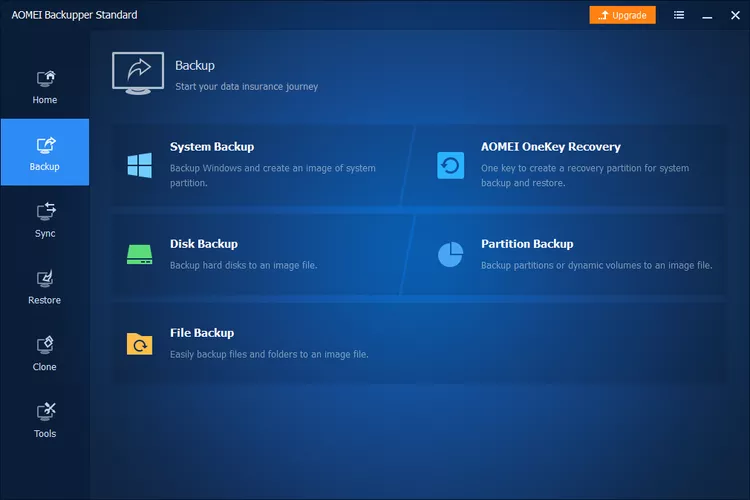
چهار نوع پشتیبان با AOMEI Backupper Standard پشتیبانی میشوند: پشتیبانگیری از دیسک، backup از پارتیشن، پشتیبانگیری از فایل/پوشه، و پشتیبانگیری از سیستم. همچنین میتوانید یک پارتیشن یا کل دیسک را در درایو دیگری کلون کنید.
همه دادههای پشتیبانگیری شده، صرفنظر از نوع، در یک فایل واحد نگهداری میشوند که میتواند در یک درایو محلی یا خارجی و همچنین یک پوشه شبکه مشترک ذخیره شود. همچنین میتوانید از فایلها و پوشههای خود در AOMEI Cloud، سرویس ذخیرهسازی فایل آنلاین این شرکت، نسخه پشتیبان تهیه کنید.
پشتیبان AOMEI از رمزگذاری یک نسخه پشتیبان با رمز عبور، تنظیم سطح فشرده سازی سفارشی، دریافت اعلانهای ایمیل پس از تکمیل پشتیبانگیری، تقسیم یک نسخه backup به قطعات با اندازه دلخواه (مانند CD و DVD) و انتخاب بین یک نسخه backup دقیق (کپیهای استفاده شده) پشتیبانی میکند. و فضای استفاده نشده) یا یک پشتیبان بخش هوشمند (فقط از فضای استفاده شده پشتیبان میگیرد).
مطالعه بیشتر: 4 برنامه تمیز کننده اندروید که واقعاً دستگاه شما را سبک میکنند
پشتیبانی زمانبندی میشود، بنابراین میتوانید یک نسخه backup را فقط در یک موقعیت یا هر روز، هفته یا ماه و همچنین در یک بازه زمانی مداوم در طول روز اجرا کنید. تنظیمات پیشرفته برای انتخاب یک نسخه پشتیبان کامل، افزایشی یا دیفرانسیل در دسترس هستند.
عملکرد بازیابی بسیار عالی دارد. میتوانید یک تصویر پشتیبانگیری شده را بهعنوان یک درایو محلی نصب کنید و در میان دادهها جستجو کنید که گویی واقعاً در File Explorer است. حتی میتوانید فایلها و پوشههای جداگانه را کپی کنید. به جای کاوش در یک نسخه پشتیبان، میتوانید تمام دادهها را تنها با چند کلیک بازیابی کنید.
از این برنامه در ویندوز 11 و ویندوز 10 استفاده شده، اما در ویندوز 8، ویندوز 7، ویندوز ویستا و ویندوز XP نیز کار میکند.
دانلود رایگان MiniTool ShadowMaker
MiniTool ShadowMaker -3
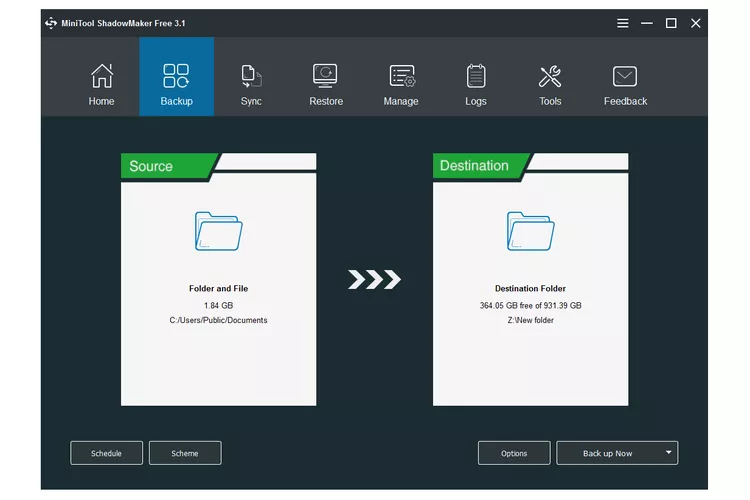
MiniTool ShadowMaker مملو از ویژگیهای واقعا عالی است. نه تنها از فایلها و پوشهها، بلکه از کل هارد دیسک ها نسخه backup تهیه میکند.
میتوانید از دیسکها، پارتیشنها و فایلها و پوشهها در هر درایو محلی، خارجی یا شبکهای نسخه پشتیبان تهیه کنید. پشتیبانگیریها میتوانند بر اساس یک برنامه تنظیم شده روزانه، هفتگی یا ماهانه اجرا شوند، اما فقط پشتیبانگیری افزایشی پشتیبانی میشود (نه کامل یا دیفرانسیل). همچنین اگر میخواهید از هر بخش یا فقط از پارتیشنهای استفاده شده نسخه پشتیبان تهیه کنید، این دقیقاً انتخاب شماست.
با استفاده از این برنامه، میتوانید اندازه فایل سفارشی را برای بک آپ تنظیم کنید تا بر روی سیدیها و غیره قرار گیرد. فشردهسازی سفارشی، هشدارهای ایمیل، حذف فایلهای خواب زمستانی، حفاظت از رمز عبور و تأیید نسخه پشتیبان نیز ارائه میشوند.
این ویژگیها تا همینجا به پایان نمیرسند، ابزاری هم وجود دارد که میتوانید از آن برای بازیابی نسخه پشتیبان حتی اگر رایانهتان راهاندازی نمیشود، استفاده کنید. همچنین میتوانید از نرمافزار پشتیبانگیری رایگان MiniTool برای شبیهسازی دیسکها، نصب یک نسخه پشتیبان برای مرور آسان، و تنظیم یک کار همگامسازی فایل/پوشه استفاده کنید.
برخی از ویژگیها در نسخه رایگان حذف شدهاند و فقط در صورت پرداخت در دسترس هستند. با این حال، آنچه با نسخه رایگان به دست میآورید هنوز بسیار بهتر از چیزی است که برخی از ابزارهای پشتیبان رایگان ارائه میکنند.
این نرم افزار برای اجرا بر روی تمامی نسخه های ویندوز 11، ویندوز 10، ویندوز 8 و ویندوز 7 ساخته شده است.
دانلود رایگان پشتیبان گیر MiniTool ShadowMaker
4- BackUp Maker
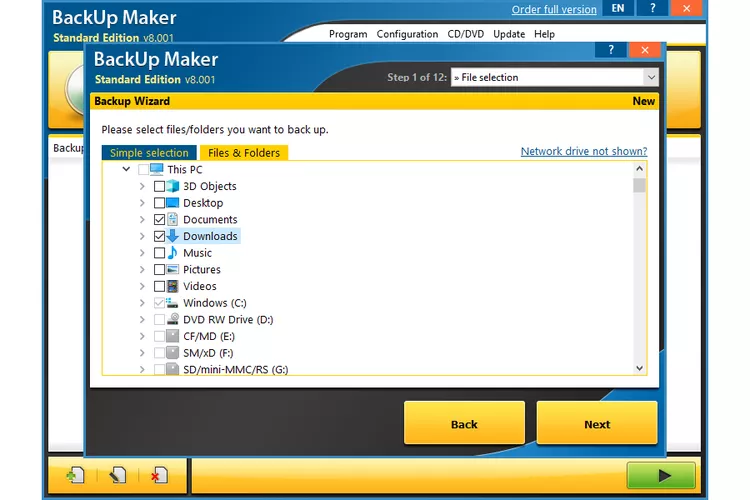
BackUp Maker میتواند فایلها و/یا پوشهها را مستقیماً روی یک دیسک، روی هارد دیسک محلی یا خارجی، سرور FTP یا پوشه شبکه پشتیبانگیری کند.
انتخاب ساده به شما امکان میدهد فایلها و مکانهای رایج را برای بکآپ انتخاب کنید، مانند نشانکهای مرورگر اینترنت، موسیقی و ویدیوها.
دادهها را میتوان با استفاده از پوشه یا نام فایل و همچنین با استفاده از گزینههای فیلتر پیشرفته با استفاده از حروف عام، گنجانده یا از یک نسخه پشتیبان حذف کرد.
پشتیبانگیریها را میتوان محدود کرد تا در روزهای خاصی از هفته یا ماه اجرا شوند، میتوانند هنگام ورود یا خاموش کردن شما راهاندازی شوند، میتوان برنامهریزی کرد که هر چند دقیقه یکبار اجرا شوند، و حتی میتوانند بهطور خودکار تنها در صورت وصل شدن یک دستگاه USB خاص راهاندازی شوند. .
تنظیمات مشروط را میتوان مانند اجرای یک نسخه بکاپ در صورتی تنظیم کرد که یک فایل یا پوشه خاص در هر نقطه محلی، خارجی یا شبکه یافت شود. همچنین به شما این امکان داده میشود که تنها در صورتی که فایلها از تاریخ خاصی، در چند روز گذشته یا از آخرین نسخه پشتیبان کامل تغییر کردهاند، یک نسخه پشتیبان را اجرا کنید.
هنگام بازیابی یک نسخه پشتیبان، میتوانید هر مکانی را در رایانه خود انتخاب کنید و بهصورت اختیاری فقط از فایل های جدید نسخه پشتیبان تهیه کنید.
BackUp Maker همچنین از رمزگذاری، تقسیم فایلهای پشتیبانگیری شده، کارهای قبل/پست، اجرای کارهای از دست رفته، فشردهسازی سفارشی و اختصاص کلیدهای میانبر برای اجرای پشتیبانگیری بدون باز کردن رابط برنامه پشتیبانی میکند.
این نرم افزار پشتیبان در ویندوز 11، ویندوز 10، ویندوز 8، ویندوز 7، ویندوز ویستا و ویندوز XP و همچنین ویندوز سرور 2019-2003 پشتیبانی میشود.
دانلود رایگان برنامه پشتیبان گیری BackUp Maker
COMODO Backup -5
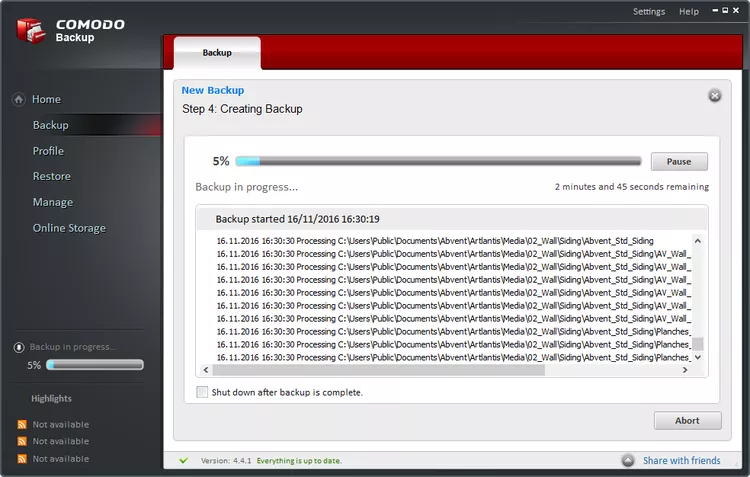
COMODO Backup دارای چندین ویژگی عالی برای یک برنامه پشتیبانگیری رایگان است. میتواند از فایلهای رجیستری، فایلها و پوشهها، حسابهای ایمیل، ورودیهای رجیستری خاص، مکالمات فوری، دادههای مرورگر، پارتیشنها یا کل دیسکها مانند درایو سیستم پشتیبانگیری کند.
دادهها را میتوان در یک درایو محلی یا خارجی، CD/DVD، پوشه شبکه، سرور FTP پشتیبان گیری کرد یا به عنوان ایمیل برای شخصی ارسال کرد.
انواع مختلف فایل پشتیبان مانند ایجاد یک فایل CBU، ZIP یا ISO و همچنین اجرای یک همگامسازی دو طرفه یا یک طرفه، با استفاده از یک تابع کپی معمولی یا ایجاد یک فایل CBU خود استخراجشونده پشتیبانی میشوند.
بسته به نوع فایل بکاپ مورد استفاده، میتوانید مشخص کنید که آیا باید به قطعات کوچکتر تقسیم شود، فشرده شود و/یا با رمز عبور محافظت شود.
گزینههای زمانبندی بسیار خاص هستند و به یک نسخه پشتیبان اجازه میدهند بهصورت دستی، هنگام ورود، یکبار، روزانه، هفتگی، ماهانه، در حالت بیکار یا هر چند دقیقه یکبار اجرا شود. حتی میتوان کارهای از دست رفته را طوری پیکربندی کرد که در حالت بیصدا اجرا شوند تا تمام اعلانها و پنجرههای برنامه متوقف شوند.
یکی از چیزهایی که در مورد پشتیبان گیری COMODO خیلی دوست دارم، بازیابی فایلها است. ساده است زیرا میتوانید فایل تصویر را بهصورت دیسک سوار کنید و مانند فایل اکسپلورر فایلهای پشتیبانگیری شده را مرور کنید و هر چیزی را که میخواهید کپی کنید. از طرف دیگر، میتوانید کل تصویر پشتیبان را به محل اصلی بازگردانید.
این برنامه پشتیبانگیری رایگان همچنین از اعلانهای ایمیل، حذف فایلها بر اساس نوع پسوند، استفاده از Volume Shadow Copy برای کپی کردن فایلهای قفلشده، بازتاب دیسک/پارتیشن، تغییر اولویت CPU و شبکه و اجرای یک برنامه سفارشی قبل و/یا بعد از کار BachUp پشتیبانی میکند.
باید بدون هیچ مشکلی در ویندوز 10، ویندوز 8، ویندوز 7، ویندوز ویستا و ویندوز XP اجرا شود.
دانلود رایگان برنامه بکاپ Comodo BackUp
6- برنامه پشتیبان گیری DriveImage XML
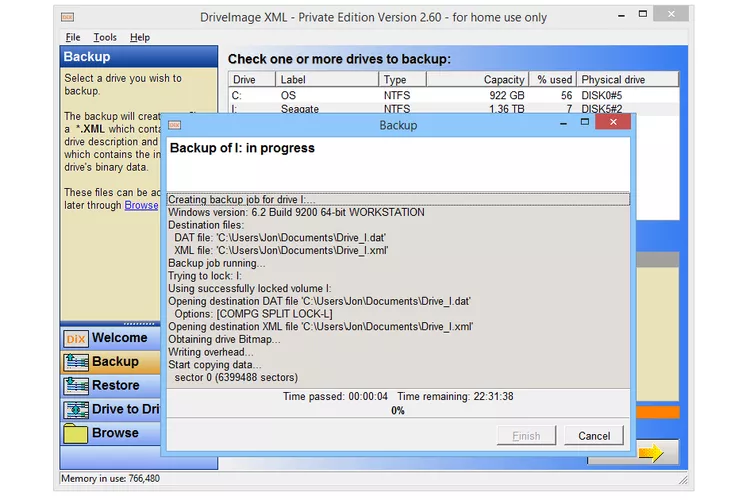
DriveImage XML میتواند از درایو سیستم یا هر درایو متصل دیگر، تنها در دو فایل پشتیبان تهیه کند که سپس میتوانند در یک پوشه شبکه، دیسک محلی یا درایو خارجی ذخیره شوند.
یک فایل DAT ساخته میشود که حاوی دادههای واقعی موجود در درایو است، در حالی که یک فایل XML کوچک برای نگهداری اطلاعات توصیفی مربوط به پشتیبانگیری ساخته شده است.
قبل از انجام کار بک آپ ، میتوانید از فضای استفادهنشده نیز پشتیبانگیری کنید، فایلها را فشرده کنید، و/یا پشتیبانگیری را به بخشهای کوچکتر تقسیم کنید. اگر یک نسخه پشتیبان را به قطعات تقسیم کنید، نمیتوانید اندازه برش ها را مشخص کنید، که مایه تاسف است.
میتوانید یک تصویر پشتیبان را روی یک هارد دیسک بازیابی کنید (که به اندازه یا بزرگتر است) یا با استفاده از DriveImage XML نسخه پشتیبان را مرور کنید. میتوانید فایلهای جداگانه را استخراج کنید، در پشتیبانگیری جستجو کنید، و حتی برخی از فایلها را مستقیماً بدون بازیابی همه چیز راهاندازی کنید.
زمانبندی انجام میشود، اما فقط با پارامترهای خط فرمان انجام میشود، که در صورت استفاده از Task Scheduler برای خودکار کردن پشتیبانگیری مفید است.
DriveImage XML همچنین میتواند از یک درایو به درایو دیگر بدون ایجاد فایل تصویری نسخه پشتیبان تهیه یا شبیهسازی کند. این روش، و همچنین یک نسخه پشتیبان و بازیابی معمولی همانطور که در بالا توضیح داده شد، میتواند قبل از راهاندازی ویندوز با استفاده از Runtime Live CD راهاندازی شود.
برنامه زمانی که ظاهراً انتظارش را ندارید در حین جادوگر یک نسخه پشتیبان را شروع میکند، بنابراین با کلیک روی «بعدی» در صفحه با عنوان «پشتیبانگیری»، مطمئن شوید که آماده شروع نسخه پشتیبان هستید.
گفته میشود که با ویندوز 10، ویندوز 8، ویندوز 7، ویندوز ویستا و ویندوز XP و همچنین ویندوز سرور 2016، 2012 و 2008 کار میکند.
دانلود رایگان برنامه پشتیبانگیری DriveImage XML
7- نرم افزار بکاپ Cobian Reflector
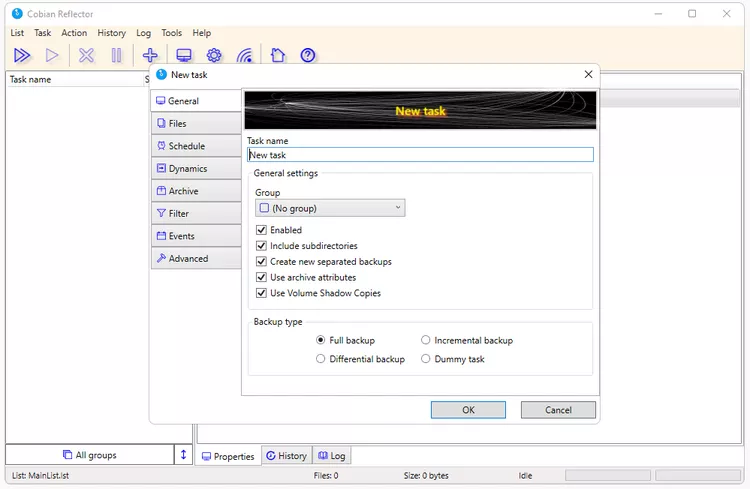
Cobian Reflector میتواند از فایلها، درایوها و پوشهها از همه مکانهای زیر پشتیبانگیری کند: دیسک محلی، سرور FTP، اشتراک شبکه، درایو خارجی یا یک مکان دستی. هر یک یا همه این مقاصد را میتوان در کنار سایر مقصدها هم برای منبع و هم برای مکان پشتیبان استفاده کرد.
میتوان از یک نسخه پشتیبان کامل، دیفرانسیل یا افزایشی استفاده کرد. همچنین از حذف خودکار پوشههای خالی از یک نسخه بکاپ و استفاده از Volume Shadow Copy پشتیبانی میکند.
میتوانید برنامه را طوری تنظیم کنید که یک نسخه بکآپ را رمزگذاری و/یا فشردهسازی کند به بایگانیهای جداگانه برای هر فایل، یک کپی ساده بدون بایگانی کردن چیزی انجام دهید، یا کل مکان منبع را در یک فایل بایگانی کنید. در صورت فشردهسازی یک نسخه پشتیبان، میتوانید پیکربندی آن را به بخشهای کوچکتر تقسیم کنید، که در صورت استفاده از فایلهای روی چیزی مانند سیدی مفید است.
برنامهریزی یک نسخه پشتیبان میتواند بسیار دقیق باشد. Cobian Reflector میتواند یک کار پشتیبان را یکبار اجرا کند، در هنگام راهاندازی، روزانه، هفتگی، ماهانه، سالانه یا بر روی یک تایمر که هر چند دقیقه یکبار اجرا میشود.
چندین گزینه برای راهاندازی وظایف قبل و/یا بعد از اجرای کار پشتیبان در دسترس است، که برخی از آنها شامل شروع یک برنامه، توقف سرویس، خواب زمستانی کامپیوتر و اجرای یک فرمان سفارشی میباشد.
این برنامه همچنین از انتخاب اولویت بکاپ، اجرای یک کار بهعنوان یک کاربر متفاوت، ارسال گزارشهای ناموفق/موفقیت به یک یا چند آدرس ایمیل، و تعریف گزینههای فیلتر پیشرفته برای گنجاندن یا حذف دادهها از یک نسخه پشتیبان پشتیبانی میکند.
متأسفانه، هیچ گزینه بازیابی به جز مرور پوشه پشتیبان و بیرون کشیدن فایل ها وجود ندارد.
با ویندوز 11، ویندوز 10، ویندوز 8، ویندوز 7 و ویندوز ویستا کار میکند. نسخههای سرور ویندوز نیز پشتیبانی میشوند.
لینک دانلود رایگان برنامه پشتیبانگیری Cobian Reflector
8- برنامه پشتیبان گیری FileFort Backup
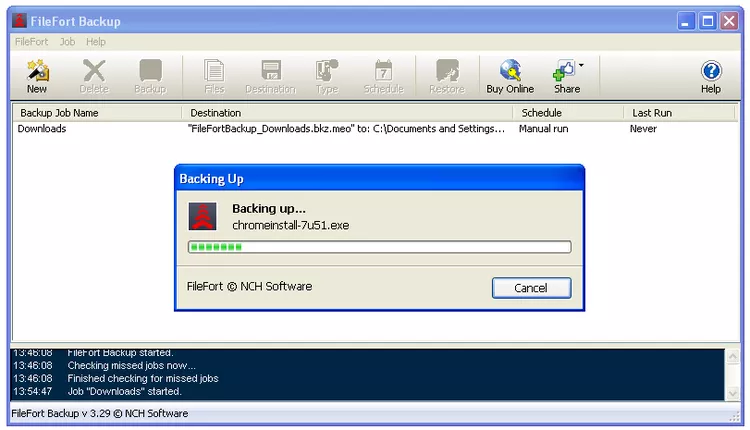
پشتیبانگیری FileFort به شما امکان میدهد از فایلها در یک فایل BKZ، فایل EXE خود استخراج شونده، فایل ZIP یا یک نسخه پشتیبان معمولی آینهای که بهسادگی فایلها را به مقصد کپی میکند، نسخه پشتیبان تهیه کنید.
یک جادوگر شما را در فرآیند پشتیبانگیری راهنمایی میکند تا به شما کمک کند مشخص کنید از چه فایلهایی باید پشتیبانگیری شود و کجا باید بروند. میتوانید از چندین پوشه و/یا فایلهای مجزا در یک درایو خارجی، CD/DVD/Blu-ray، پوشههای شبکه یا پوشه دیگری در همان درایو فایلهای منبع پشتیبانگیری کنید.
هنگام انتخاب دادهها برای گنجاندن در یک نسخه پشتیبان، میتوانید فایلها را به گونهای فیلتر کنید که فقط آنهایی را که اندازه و/یا یک نوع فایل خاص دارند را شامل شود.
میتوانید یک نسخه پشتیبان را رمزگذاری کنید، پشتیبانگیریهای روزانه یا هفتگی را برنامهریزی کنید، و بهصورت اختیاری موارد از دست رفته را هنگام راهاندازی اجرا کنید.
بازیابی یک نسخه پشتیبان به شما این امکان را میدهد که به مکان اصلی یا مکان جدید بازیابی کنید.
macOS (10.5 تا 10.14) و کاربران Windows 11، Windows 10، Windows 8، Windows 7، Windows Vista و Windows XP میتوانند فایل پشتیبانگیری را نصب کنند.
دانلود رایگان برنامه بکاپ گیری FileFort Backup
9- Redo Rescue
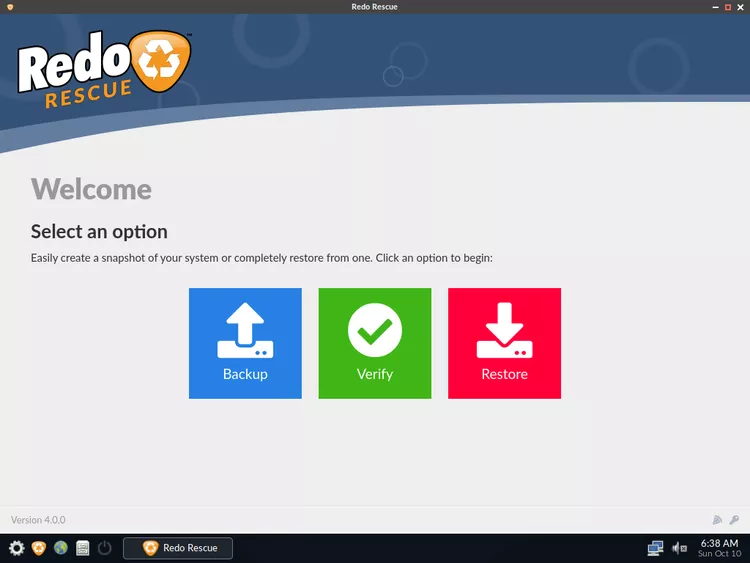
Redo Rescue پشتیبانگیری از فایلها و پوشهها را انجام نمیدهد. در عوض، این برنامه با اجرای یک دستگاه قابل بوت مانند دیسک یا درایو فلش، یکباره از کل هارد دیسک پشتیبان تهیه میکند.
میتوانید از Redo Rescue برای پشتیبانگیری از یک درایو در یک دیسک سخت داخلی، دستگاه USB خارجی، یک پوشه شبکه مشترک یا از طریق FTP، SSH یا NFS استفاده کنید.
مجموعهای از فایلهای پشتیبانگیری شده با این برنامه را نمیتوان بهعنوان فایلهای معمولی خواند. برای بازیابی اطلاعات، باید دوباره از برنامه استفاده کنید و سپس درایو مورد نظر برای بازیابی فایلها را انتخاب کنید. درایو مقصد بهطور کامل با اطلاعات پشتیبانگیری شده رونویسی میشود.
Redo Rescue بهترین استفاده را در شرایطی دارد که میخواهید بتوانید کل هارد دیسک را بازیابی کنید. در حالی که این نوع پشتیبان شامل همه فایلها و برنامههای درایو میشود، برای بازیابی فایلها و پوشهها بهکار نمیرود.
دانلود Redo Rescue: Backup and Recovery
10- Yadis! Backup
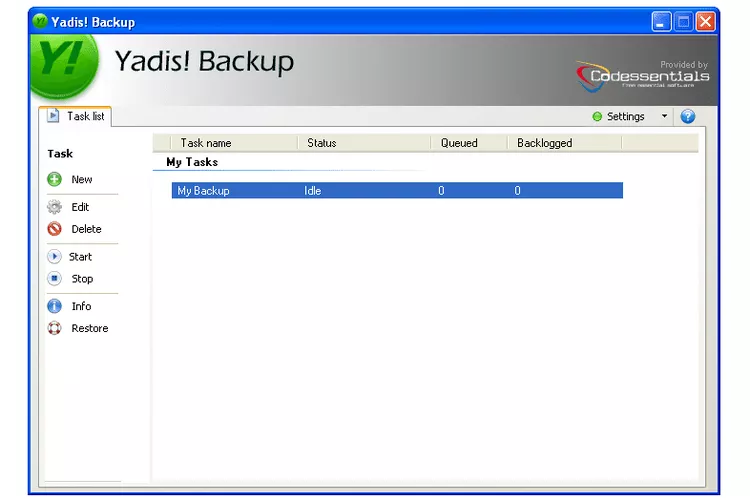
با Yadis از پوشهها در سرور FTP یا درایو محلی، خارجی یا شبکه پشتیبان یا بکاپ بگیرید!
هر تعداد نسخهسازی فایل پشتیبانی میشود، و شما میتوانید برای سازماندهی بهتر ساختار پوشه اصلی را دست نخورده نگه دارید. همچنین میتوانید زیر شاخهها را حذف کنید و فایلهای گنجانده شده/حذف شده را با پسوند آنها تعریف کنید.
تنها گزینه زمانبندی اجرای کارهای پشتیبان بهصورت خودکار یا دستی است. هیچ گزینه سفارشی وجود ندارد، مانند هر ساعت یا روز.
یدیس پشتیبانگیری را میتواند برای نظارت بر زمان ایجاد، حذف و/یا تغییر یک فایل تنظیم کند. اگر همه یا هر یک از این رویدادها رخ دهد، یک کار بکاپ اجرا میشود.
حتی تنظیماتی که در Yadis تغییر داده اید! پشتیبانگیری را میتوان بهگونهای پیکربندی کرد که هنگام انجام تغییرات، در یک پوشه مشخص پشتیبان تهیه کند تا گزینههای سفارشی خود را از دست ندهید.
هر بار فقط میتوانید یک پوشه را برای پشتیبان گیری انتخاب کنید. هر پوشه اضافی باید بهعنوان کار بک آپ خود ایجاد شود.
در این میان چیزی که ما دوست نداریم این است که هیچ گزینهای برای بازیابی آسان فایلهای پشتیبانگیری وجود ندارد. برای دسترسی به فایلهایی که پشتیبانگیری شدهاند، به سادگی میتوانید پوشه پشتیبان را مرور کنید، خواه روی یک سرور FTP یا درایو دیگری باشد.
این برنامه بر روی ویندوز 10، ویندوز 8، ویندوز 7، ویندوز ویستا و ویندوز XP قابل نصب است.
دانلود نرم افزار پشتیبان گیری Yadis! Backup
11- نرم افزار Everyday Auto Backup
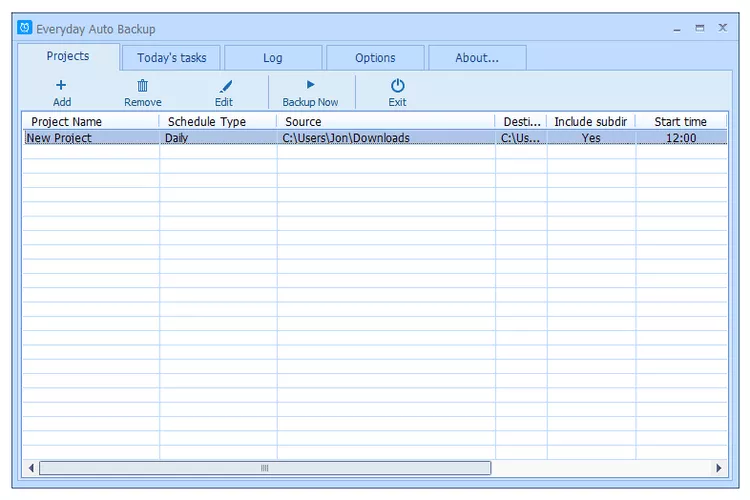
استفاده از Everyday Auto Backup (پشتیبانگیری خودکار روزانه) واقعاً آسان است. این میتواند پوشهها را به یک دیسک و یا از یک دیسک محلی یا محل شبکه تنها با چند کلیک پشتیبان گیری کند.
از گزینهای برای حذف زیرپوشهها بهطور کامل پشتیبانی میکند و همچنین میتواند فایلها را از یک نسخه پشتیبان بر اساس نام و/یا نوع فایل حذف کند. زمانبندی را میتوان برای بیش از یک کار در یک زمان تنظیم کرد و از بکاپ گیری ساعتی، روزانه، هفتگی، ماهانه یا دستی پشتیبانی میکند.
هیچ گزینه رمز عبور یا تنظیمات رمزگذاری وجود ندارد. در حالیکه این مایه تاسف است، به این معناست که میتوانید از دادههای پشتیبانگیری شده بهعنوان فایلهای معمولی که میتوانید باز و ویرایش کنید استفاده کنید.
حداقل نیاز این است که از یکی از این سیستم عاملها استفاده کنید: ویندوز 8، 7، ویستا یا XP. همچنین باید در نسخه های جدیدتر مانند ویندوز 11 و 10 کار کند.
دانلود Everyday Auto Backup 2023
12- بکاپ گیری با Mutual Backup
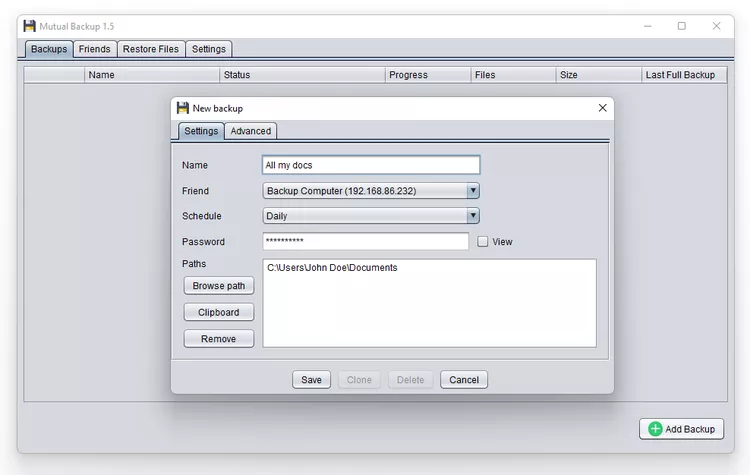
Mutual Backup گزینه جالبی است زیرا به جای ذخیره دادهها در یک فلش مموری یا دستگاه دیگری که به رایانه شما متصل است، همه چیز را از طریق شبکه کپی میکند.
این برنامه به شما امکان میدهد کپیهایی از فایلهای خود را بدون توجه به جایی که کامپیوتر دوست دارید ذخیره کنید. این تا حدودی شبیه یک سرویس پشتیبان آنلاین است، اما به جای پرداخت هزینه برای فضای ذخیره سازی روی سرور، شما و یکی از دوستانتان میتوانید فضای رایگان روی هارد دیسک های خود را برای ذخیره نسخههای پشتیبان شخص دیگر مبادله کنید.
این همچنین در شبکه خودتان کار میکند، بنابراین اگر میخواهید از ویدیوهای خود Backup تهیه کنید، میتوانید این کار را نیز انجام دهید.
همه فایلها قبل از انتقال رمزگذاری و فشرده میشوند، بنابراین شخصی در رایانه دیگر نمیتواند آنچه را که پشتیبان میگیرید ببیند. فیلتر کردن فایل و پوشه پشتیبانی میشود. بازیابی به آسانی انتخاب فایلهایی است که میخواهید دوباره به رایانه خود بارگیری کنید، و میتوانید در هر زمان، نسخه پشتیبان از راه دور را از رایانه خود حذف کنید.
اگر با دوستی خارج از شبکه خود ارتباط برقرار میکنید، آنها باید انتقال پورت را تنظیم کنند و شما باید آدرس IP عمومی آنها را بدانید. آپلود/دانلود throttling پشتیبانی میشود.
این برنامه بر روی هر پلتفرم جاوا اجرا می شود، بنابراین روی ویندوز، لینوکس و سایر سیستم عاملها کار میکند.
دانلود رایگان Mutual Backup 2023
13- Disk2vhd
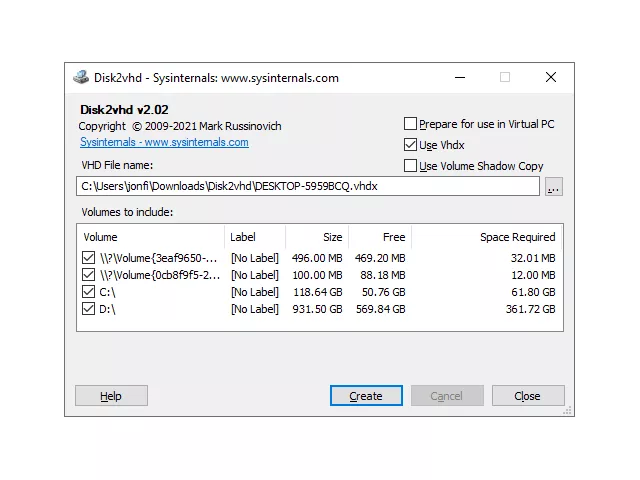
Disk2vhd یک برنامه قابل حمل است که یک فایل هارد دیسک مجازی (VHD یا VHDX) از یک دیسک فیزیکی ایجاد میکند. هدف استفاده از فایل هارد دیسک در رایانه مجازی مایکروسافت است، اگرچه ممکن است از نرم افزارهای مجازی سازی دیگری مانند VMware Workstation نیز استفاده شود.
نکته مهم در مورد این ابزار این است که میتوانید در حین استفاده از هارد دیسک اولیهای که استفاده میکنید نسخه پشتیبان تهیه کنید. این بدان معنی است که شما نیازی به بوت شدن روی دیسک ندارید یا از تهیه نسخه پشتیبان از هارد دیسک اصلی خود اجتناب کنید. همچنین، فقط از فضای استفاده شده بک آپ گرفته میشود، یعنی یک درایو 40 گیگابایتی با 2 گیگابایت فضای استفاده شده تنها یک فایل پشتیبان 2 گیگابایتی تولید میکند.
فقط محل ذخیره فایل VHD یا VHDX را انتخاب کنید و دکمه Create را بزنید.
اگر از درایوی که در حال حاضر استفاده میکنید نسخه پشتیبان تهیه میکنید، مطمئن شوید که «Use Volume Shadow Copy» فعال است تا Disk2vhd بتواند فایلهایی را که در حال حاضر استفاده میشود کپی کند.
برای جلوگیری از کاهش عملکرد، ذخیره تصویر پشتیبان در درایو دیگری غیر از درایوی که از آن نسخه پشتیبان تهیه میکنید، ایده آل است.
همچنین از ایجاد یک فایل پشتیبان با استفاده از خط فرمان پشتیبانی میشود.
Disk2vhd با ویندوز 11، ویندوز 10، ویندوز 8، ویندوز 7 و ویندوز ویستا و همچنین ویندوز سرور 2008 و جدیدتر کار میکند.
لینک دانلود برنامه پشتیبانگیری Disk2vhd
14- Iperius Backup
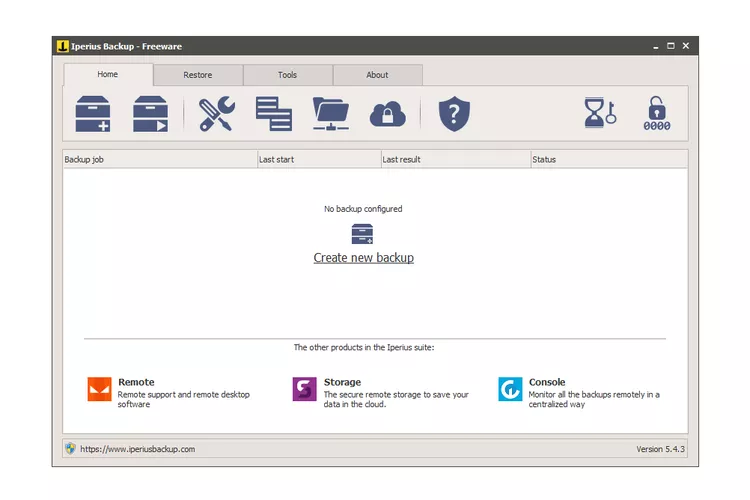
Iperius Backup از یک پوشه محلی به یک شبکه یا درایو محلی نسخه پشتیبان تهیه میکند.
رابط برنامه واقعا زیبا بهنظر میرسد، تمیز است و استفاده از آن اصلا سخت نیست. منوها در کنار هم در برگههای جداگانه نمایش داده میشوند، بنابراین کار با تنظیمات آسان است.
فایلها را میتوان تک تک یا بهصورت انبوه از طریق یک پوشه به یک کار پشتیبان اضافه کرد و یک کار پشتیبان را میتوان بهصورت محلی یا در شبکه با استفاده از یکی از سه نوع پشتیبان ذخیره کرد. همچنین میتوانید تعداد نسخههای پشتیبان را برای ذخیره انتخاب کنید.
بهغیر از فشردهسازی ZIP، اعلان های ایمیل و محافظت از رمز عبور، Iperius Backup گزینههای سفارشی دیگری نیز دارد. میتوانید فایلهای پنهان و فایلهای سیستم را در پشتیبانگیری قرار دهید، پس از تکمیل پشتیبانگیری، رایانه را خاموش کنید، سرعت فشردهسازی را نسبت به فشردهسازی بالا ترجیح دهید، و پشتیبانگیریها را طبق برنامه اجرا کنید.
علاوه بر موارد فوق، Iperius Backup میتواند یک برنامه، یک کار پشتیبانگیری دیگر، یا فایلی را قبل و/یا بعد از یک کار پشتیبان اجرا کند.
هنگام ساخت یک کار Backup ، میتوانید فایلها، پوشههای خاص، همه زیرپوشهها و پسوندهای خاص را از پشتیبانگیری حذف کنید. حتی میتوانید فایلهایی را که کوچکتر، مساوی یا بزرگتر از یک فایل خاص هستند اضافه یا حذف کنید تا مطمئن شوید دقیقاً از آنچه میخواهید نسخه پشتیبان تهیه میکنید.
گفته میشود این برنامه با ویندوز 11، 10، 8، 7 و XP و همچنین ویندوز سرور 2022 تا 2008 سازگار است.
دانلود نرم افزار بکاپ Iperius Backup
15- برنامه GFI Backup
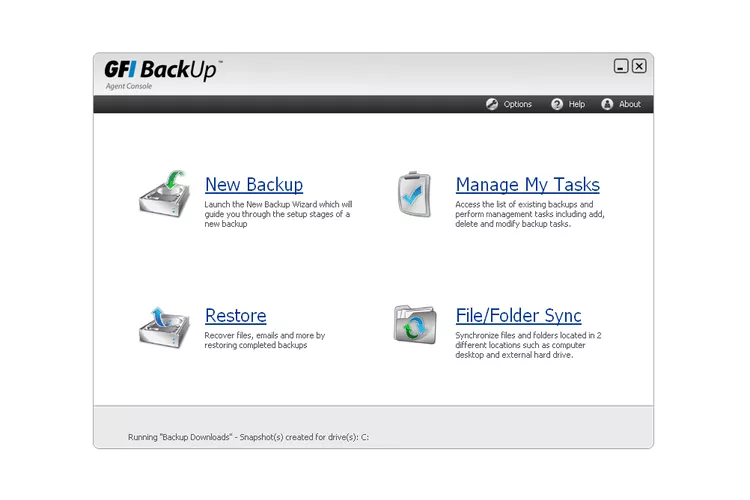
پشتیبانگیری GFI از پشتیبانگیری فایلها و پوشهها از یک مکان محلی به پوشه محلی دیگر، یک درایو خارجی، یک دیسک CD/DVD/Blu-ray یا یک سرور FTP پشتیبانی میکند.
افزودن بیش از یک فایل یا پوشه به GFI Backup برای گنجاندن در یک کار پشتیبانگیری واقعاً آسان است. ساختار پوشه دقیقاً مانند آنچه در Explorer است بهنظر میرسد، به شما امکان میدهد یک چک را در کنار هر چیزی که میخواهید اضافه کنید قرار دهید.
یک نسخه پشتیبان را میتوان با رمز عبور رمزگذاری کرد، فشرده کرد، به تکههای کوچک تقسیم کرد و حتی در یک آرشیو خود استخراج کننده قرار داد.
میتوانید فایلهای خاصی را بازیابی کنید یا کل پوشهها را بهطور همزمان انتخاب کنید تا در محل پشتیبانگیری اصلی کپی شوند یا در جای دیگری ذخیره شوند.
پشتیبانگیری GFI همچنین شامل یک ویژگی همگامسازی، وظایف برنامهریزی شده دقیق، و پشتیبانگیری افزایشی و تفاضلی است.
باید بر روی تمامی نسخههای ویندوز از جمله ویندوز 11، ویندوز 10، ویندوز 8 و ویندوز 7 قابل اجرا باشد.
دانلود نرم افزار پشتیبانگیری GFI Backup
Smartli Backup -16
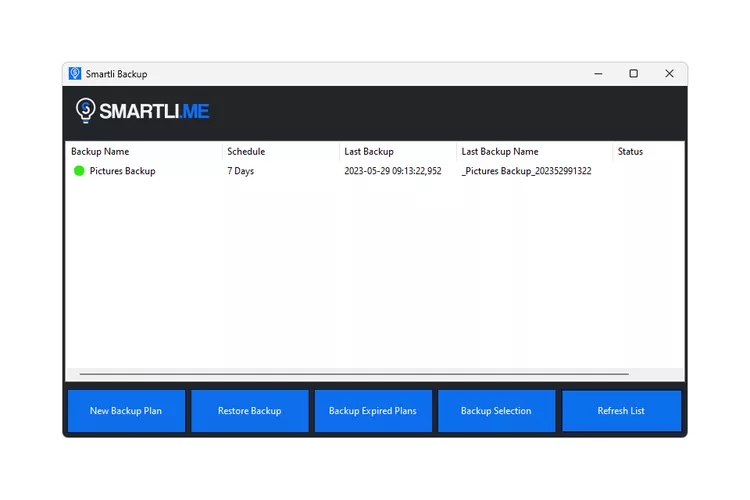
اگر به تنظیمات پیشرفته علاقه ندارید، این گزینه راه حل کامل پشتیبان گیری است است. استفاده از آن برای هر کسی بسیار آسان است و کاملاً قابل حمل است، بنابراین نیازی به نصب آن ندارید.
Smartli Backup به شما امکان میدهد چندین کار پشتیبان ایجاد کنید. میتوانید از یک فایل یا یک پوشه نسخه پشتیبان تهیه کنید. پشتیبانگیریها را میتوان برنامهریزی کرد که هر 24 ساعت یکبار اجرا شوند، یا میتوانید برنامه زمانی کمتری مانند یک بار در هفته انتخاب کنید.
میتوانید یک نسخه پشتیبان را در هر پوشهای که انتخاب میکنید بازیابی کنید، اما همه فایلهای پشتیبانگیری شده در یک مکان ذخیره میشوند، که یک زیرپوشه در پوشه نصب Smartli Backup است.
روی ویندوز 8.1 و جدیدتر و ویندوز سرور 2012 R2 و جدیدتر کار میکند.
دانلود رایگان نرم افزار پشتیبان گیری Smartli Backup
17- Ocster Backup Freeware
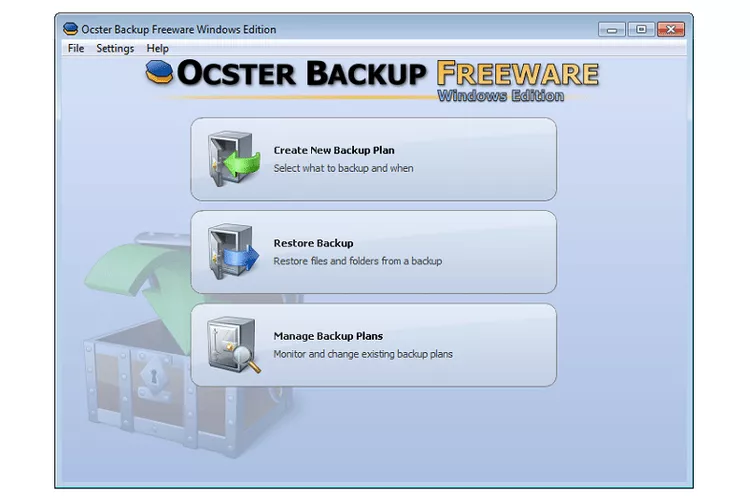
Ocster Backup امکان پشتیبانگیری از فایلها و پوشهها را در هر هارد دیسک محلی یا خارجی فراهم میکند.
هنگام افزودن محتوا به پشتیبانگیری، باید هر فایل و پوشهای را که میخواهید اضافه شود مرور کنید. در حالی که میتوانید چندین فایل را همزمان انتخاب کنید، نمیتوانید بهسرعت پوشههای متعددی مانند سایر برنامهای پشتیبان گیری از این لیست اضافه کنید.
میتوانید یک نسخه پشتیبان را با Ocster Backup رمزگذاری کنید، یک برنامه روزانه یا هفتگی تنظیم کنید و محتوا را بر اساس نام، پسوند یا پوشه حذف کنید.
همچنین، مزیت دیگر این است که هنگام بازیابی فایلها، ساختار دایرکتوری اصلی هنوز وجود دارد، که حرکت در میان آنها را نسبتاً ساده میکند.
Ocster Backup از این جهت محدود است که از پشتیبانگیری در درایو شبکه پشتیبانی نمیکند، و بازیابی فایلها یک معامله همه یا هیچ است که در آن باید همه چیز را به یکباره بازیابی کنید.
لیست رسمی سیستم عاملهای پشتیبانی شده backup شامل ویندوز 10، ویندوز 8، ویندوز 7، ویندوز ویستا و ویندوز XP است.
لینک دانلود رایگان Ocster Backup Freeware
18- Free Easis Drive Cloning
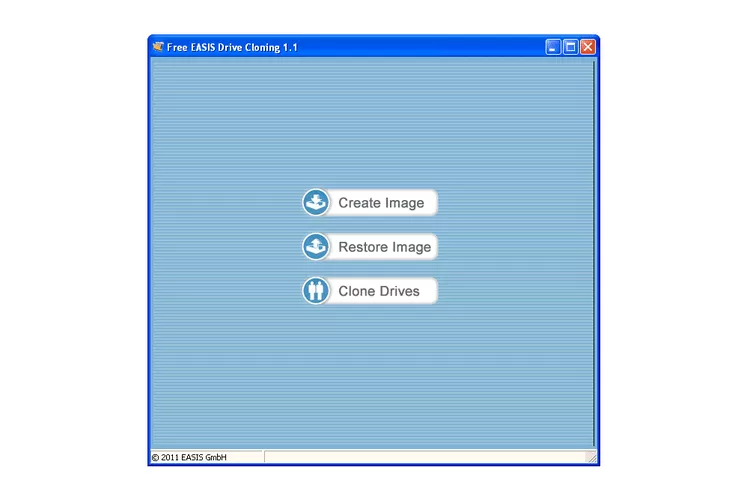
استفاده رایگان Easis Drive Cloning بسیار آسان است. فقط برنامه را باز کنید و برای شروع، Create Image، Restore Image یا Clone Drives را انتخاب کنید.
با هر گزینهای که انتخاب کنید از طریق یک جادوگر قدم خواهید زد. اول از شما میخواهد درایوی را که میخواهید نسخه پشتیبان تهیه کنید و محل ذخیره فایل IMG را انتخاب کنید. گزینه Restore Image دقیقاً برعکس گزینه اول است و آخرین انتخاب به شما امکان میدهد یک درایو را بدون نیاز به ایجاد یک تصویر به دیگری شبیهسازی کنید.
نکته بد درباره Free Easis Drive Cloning این است که از همه چیز، حتی فضای خالی و استفاده نشده درایو، پشتیبانگیری میکند. این بدان معناست که اگر از یک هارد 200 گیگابایتی که تنها 10 گیگابایت اطلاعات واقعی دارد، نسخه پشتیبان تهیه میکنید، حجم فایل IMG همچنان 200 گیگابایت خواهد بود.
گفته میشود این نرمافزار با ویندوز 7، ویندوز ویستا، ویندوز XP و ویندوز 2000 کار می کند. در ویندوز 10 و ویندوز 8 بدون هیچ مشکلی تست شده است.
دانلود رایگان نرم افزار پشتیبان گیری Free EASIS Drive Cloning
19- برنامه پشتیبان گیری FBackup
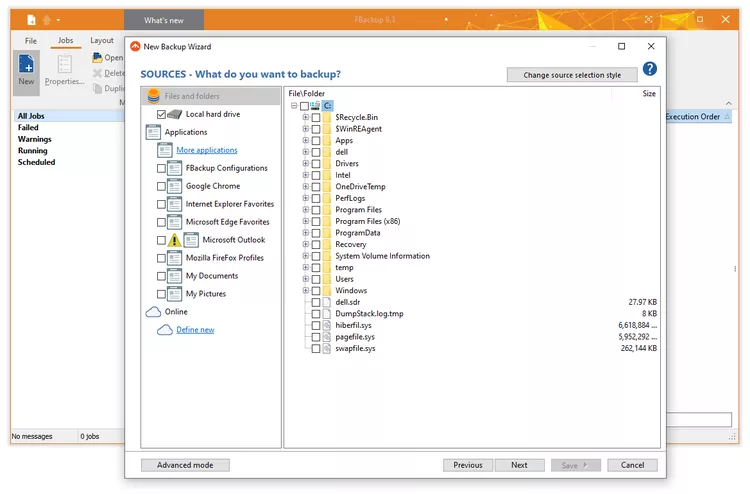
FBackup اجازه میدهد تا پشتیبانگیری از فایلهای فردی و کل پوشهها (حتی از حساب Google Drive یا Dropbox شما) در یک پوشه محلی، خارجی یا شبکه و همچنین در همان سرویسهای ذخیرهسازی فایل آنلاین ذخیره شود.
یک جادوگر آسان برای استفاده شما را در فرآیند پشتیبانگیری. شما را راهنمایی میکند و شامل مکانهای از پیش تعیینشدهای است که میتوانید برای پشتیبانگیری انتخاب کنید، مانند پوشه اسناد و تصاویر، Microsoft Outlook و تنظیمات Google Chrome.
این نرم افزار به شما امکان میدهد فایلها و پوشههای خود را به یک کار پشتیبان اضافه کنید. میتوانید با تعیین کلمه ای در پوشه یا نام فایل و همچنین نوع پسوند فایل، دادههای خاصی را از یک کار حذف کنید.
دو نوع پشتیبان در نسخه رایگان پشتیبانی میشود: Full و Mirror. یک نسخه پشتیبان کامل، هر فایل را در پوشه های ZIP فشرده می کند، در حالی که یک آینه یک کپی دقیق از فایل ها به صورت غیر فشرده ایجاد می کند. هر دو اجازه رمزگذاری را می دهند.
کارهای پشتیبان گیری با استفاده از یک رابط داخلی که با سرویس Task Scheduler در ویندوز مطابقت دارد ایجاد می شود تا یک نسخه پشتیبان در زمان هایی مانند یک بار، هفتگی، هنگام ورود به سیستم یا در حالت غیرفعال اجرا شود. پس از تکمیل یک کار، FBackup را می توان روی حالت Hibernate، Sleep، خاموش کردن یا Log off ویندوز تنظیم کرد.
یک نسخه پشتیبان را می توان با استفاده از یک ابزار بازیابی ساده که به صورت داخلی ارائه می شود، بازیابی کرد، که به شما امکان می دهد همه چیز یا فایل های فردی را به مکان اصلی یا جدید بازیابی کنید. شما همچنین می توانید فقط آخرین نسخه فایل ها را بازیابی کنید یا فیلترهایی را برای بازیابی انواع فایل های خاص اجرا کنید.
هنگام آزمایش FBackup، متوجه شدم که به سرعت دانلود می شود اما نصب آن کمی بیشتر از حد معمول طول می کشد.
این به طور رسمی با ویندوز 11، ویندوز 10، ویندوز 8، ویندوز 7 و ویندوز ویستا سازگار است. همچنین می تواند بر روی ویندوز سرور 2022، 2019، 2016، 2012 و 2008 نصب شود.
دانلود رایگان نرم افزار بک آپ FBackup
20- AceBackup
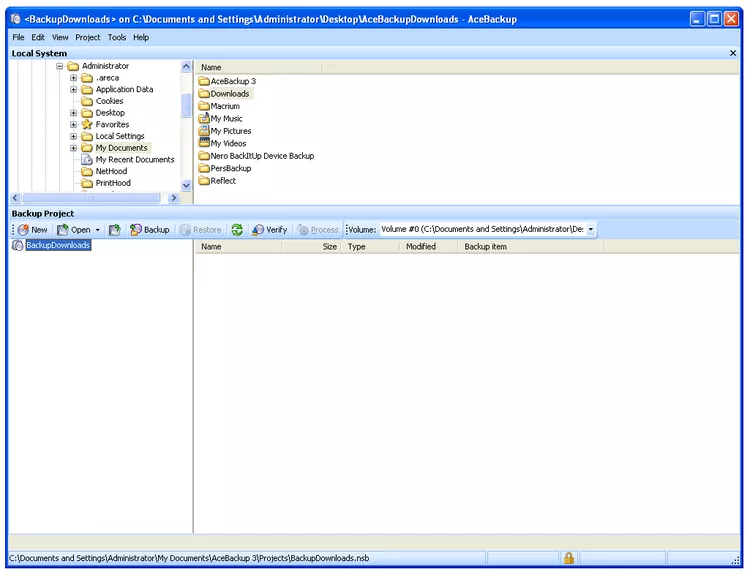
استفاده از AceBackup نسبتاً آسان است و پشتیبانگیری را در یک درایو محلی، سرور FTP، CD/DVD یا یک پوشه در شبکه میپذیرد. اگر میخواهید چندین مکان برای ذخیره فایلهای خود داشته باشید، میتوانید بهصورت اختیاری در بیش از یک مکان ذخیره کنید.
پشتیبانگیریها را میتوان با استفاده از یکی از سه حالت فشردهسازی کرد: محافظت شده با رمز عبور، رمزگذاری شده، و تنظیم برای استفاده از یک زمانبندی. همچنین میتوان آنها را برای راهاندازی یک برنامه قبل و/یا پس از تکمیل پشتیبانگیری پیکربندی کرد.
میتوانید فایلها را با توجه به نوع پسوندشان از نسخه پشتیبان اضافه یا حذف کنید، که اگر تعداد زیادی از فایلها را اضافه کنید که شامل مواردی هستند که لزوماً نیازی به پشتیبانگیری ندارید، مفید است.
فایلهای گزارشی که با AceBackup ساخته شدهاند، میتوانند بهصورت اختیاری در صورت بروز خطا ایمیل شوند یا حتی در صورت پشتیبانگیری موفق، ارسال شوند.
چیزی که ما دوست نداریم این است که برخی از گزینههای این برنامه توضیح داده نشدهاند، که میتواند شما را متعجب کند که وقتی تنظیمات خاصی فعال شوند چه کاری انجام میدهند.
ما با موفقیت از AceBackup در ویندوز 10 استفاده کردیم، احتمالاً باید در ویندوز 11، ویندوز 8 و ویندوز 7 نیز به خوبی کار کند.
نرم افزار پشتیبانگیری – دانلود رایگان AceBackup
21- HDClone Free Edition
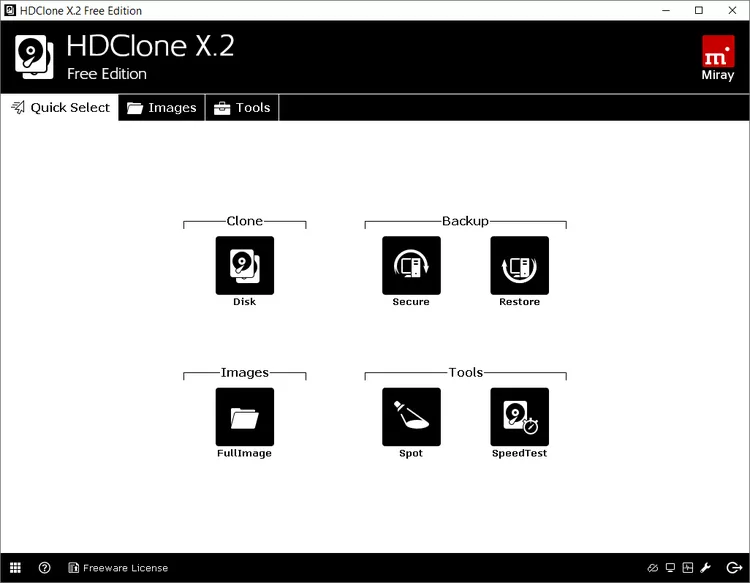
HDClone Free Edition میتواند از کل دیسک یا یک پارتیشن انتخابی در یک فایل تصویری نسخه پشتیبان تهیه کند.
با استفاده از راهاندازی ویندوز، برنامه در ویندوز اجرا میشود. همچنین میتوانید از یک دیسک یا پارتیشن در دیگری نسخه پشتیبان تهیه کنید، اما دادهها را روی درایو مقصد بازنویسی میکند.
اگر از ویندوز XP یا جدیدتر استفاده نمیکنید، از ISO هیبریدی استفاده کنید. همچنین حاوی یک تصویر ISO برای رایت HDClone Free Edition بر روی یک دیسک است که میتواند برای پشتیبانگیری از پارتیشن با سیستم عامل نصب شده استفاده شود، زیرا قبل از اجرا شدن سیستم عامل اجرا میشود.
برخی از ویژگیها، مانند انتخاب سطح فشردهسازی و رمزگذاری یک نسخه پشتیبان، پشتیبانی میشوند، اما متاسفانه فقط در نسخه پولی موجود هستند. همچنین برای استفاده از آن در سیستم عامل ویندوز سرور باید یک نسخه پولی داشته باشید.
اگر از برنامه ویندوز استفاده میشود، گفته میشود که با ویندوز 10، ویندوز 8، ویندوز 7، ویندوز ویستا و ویندوز XP سازگار است.
دانلود رایگان نرم افزار HDClone Free
22- Macrium Reflect
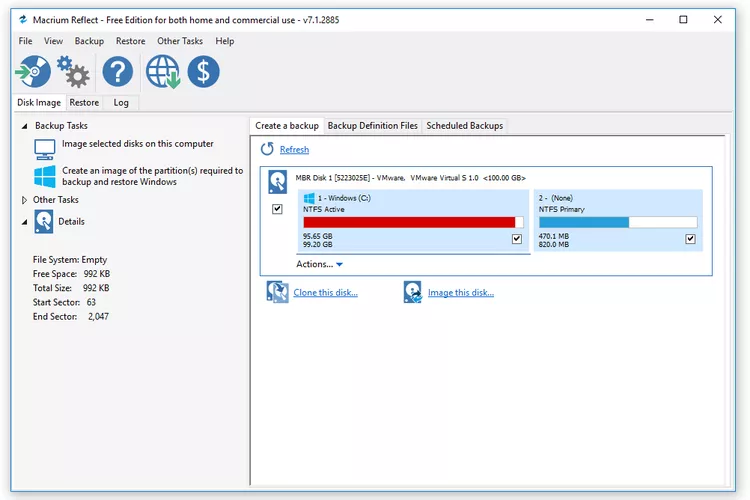
با Macrium Reflect میتوان از پارتیشنها در یک فایل تصویری نسخه پشتیبان تهیه کرد یا مستقیماً در درایو دیگری کپی کرد.
اگر بهعنوان تصویر ذخیره شود، برنامه یک فایل MRIMG تولید میکند که فقط با Macrium Reflect قابل باز کردن و استفاده است. این فایل را میتوان در یک درایو محلی، اشتراک شبکه، درایو خارجی ذخیره کرد یا مستقیماً روی دیسک رایت کرد. حتی میتوانید بیش از یک مکان پشتیبان اضافه کنید تا در صورت نامعتبر شدن یک مقصد، یک ایمن خرابی بسازید.
میتوانید یک نسخه پشتیبان کامل را بر اساس یک برنامه زمانبندی کنید، بنابراین هر روز، هفته، ماه یا سال، یک نسخه پشتیبان از هر درایوی، از جمله درایو نصب شده با ویندوز، تهیه میشود. همچنین میتوان یک کار پشتیبان را برای اجرا در هنگام راه اندازی یا ورود به سیستم برنامهریزی کرد.
برای بازیابی تصویر پشتیبانگیری شده در درایوی با ویندوز نصب شده، باید از برنامه Macrium Reflect برای ساخت یک دیسک نجات ویندوز یا لینوکس استفاده کنید، که هر دو میتوانند یک فایل MRIMG را بازیابی کنند.
هنگامی که یک تصویر ساخته شد، حتی میتوانید آن را به یک فایل VHD (دیسک سخت مجازی) تبدیل کنید تا در برنامه های دیگر استفاده کنید. همچنین میتوانید پشتیبانگیری را بهعنوان یک درایو مجازی که از یک درایو محلی تقلید میکند، نصب کنید و بهشما امکان میدهد فایلها و پوشههای پشتیبانگیری شده را مرور کنید و هر چیزی را که میخواهید کپی کنید.
Macrium Reflect همچنین از تقسیم یک نسخه پشتیبان به قطعات کوچکتر، فشردهسازی سفارشی، پشتیبانگیری کامل دیسک (شامل فضای خالی) و خاموش کردن خودکار/خواب زمستانی/خواب پس از اتمام کار پشتیبانی میکند.
نه پشتیبانگیری فردی از فایل/پوشه و نه رمزگذاری پشتیبانی نمیشود.
نحوه استفاده از Macrium Reflect برای ایجاد یک درایو بازیابی برای ویندوز
این برنامه باید روی تمام نسخه های ویندوز کار کند. ما آن را در ویندوز 10 و ویندوز 8 آزمایش کردیم.
دانلود نرم افزار پشتیبان گیری Macrium Reflect Free
23- Karen’s Replicator
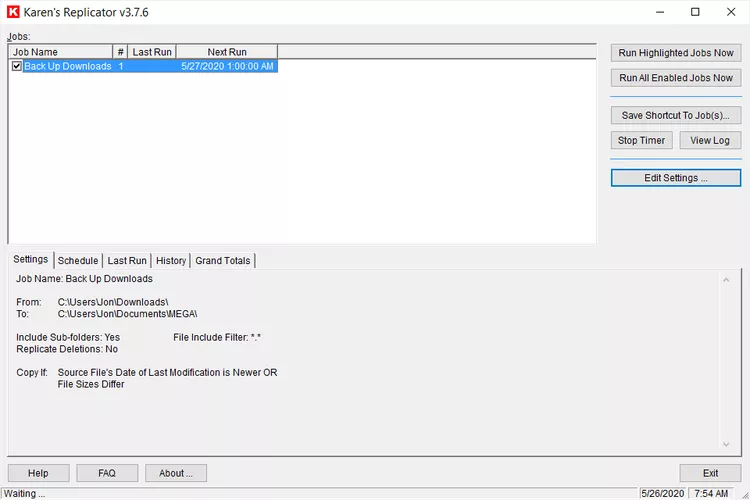
Karen’s Replicator یک ابزار ساده و آسان برای پشتیبانگیری پوشه است که از یک درایو محلی، خارجی یا شبکه به عنوان مقصد پشتیبان پشتیبانی میکند.
از دادهها با استفاده از یک روش کپی معمولی بدون گزینههای رمزگذاری یا رمز عبور پشتیبانگیری میشود، به این معنی که میتوانید مانند هر پوشه دیگری در Explorer از طریق یک نسخه پشتیبان مرور کنید.
گزینهها بهشما امکان میدهند زیرپوشهها را از یک نسخه پشتیبان حذف کنید، فایلهای خاصی را با پسوندشان فیلتر کنید، از تهیه نسخه پشتیبان از فهرستهای خاص خودداری کنید و کارهای پشتیبانگیری را برنامهریزی کنید.
میتوانید Replicator کارن را تغییر دهید تا دادهها را فقط در صورتی کپی کنید: فایل منبع جدیدتر از نسخه پشتیبان باشد، اندازهها متفاوت باشد و/یا اگر منبع از زمان آخرین نسخه پشتیبان تغییر کرده باشد.
همچنین میتوانید تصمیم بگیرید که آیا Karen’s Replicator باید فایلها را از یک نسخه پشتیبان حذف کند یا نه، اگر از پوشه منبع حذف شوند.
رابط کاربری کمی قدیمی است، اما با پشتیبانگیری یا توانایی ما برای یافتن تنظیمات تداخلی نداشت.
ما از Karen’s Replicator در ویندوز 10 و ویندوز XP استفاده کردیم، بنابراین باید در نسخههای دیگر ویندوز نیز کار کند.
دانلود نرم افزار backup رایگان Karen’s Replicator
24- Freebyte Backup
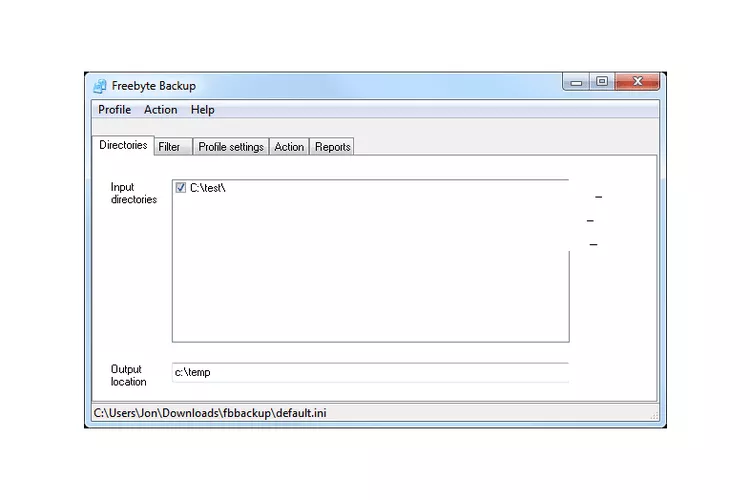
Freebyte Backup میتواند از چندین پوشه در یک زمان در هر درایو محلی، خارجی یا شبکه پشتیبانگیری کند.
یک نسخه پشتیبان را نمیتوان با این برنامه فشرده یا رمزگذاری کرد. زمانبندی نیز داخلی نیست، اما میتوانید چند تغییر در نحوه راهاندازی برنامه ایجاد کنید و همچنین از یک برنامه زمانبندی خارجی برای کارکرد آن استفاده کنید.
میتوانید یک کار پشتیبانگیری را فیلتر کنید تا فایلهایی با پسوندهای خاص کپی شوند و بقیه موارد حذف شوند. همچنین گزینهای برای پشتیبانگیری از فایلهایی که پس از تاریخ و زمان خاصی اصلاح شدهاند، و همچنین گزینهای برای فعال کردن پشتیبانگیری افزایشی وجود دارد.
گفته میشود که Freebyte Backup فقط با ویندوز ویستا، XP و نسخههای قدیمیتر ویندوز کار میکند، اما من آن را روی ویندوز 10 و 8 بدون هیچ مشکلی تست کردم.
دانلود نرم افزار رایگان Freebyte Backup
25- ODIN
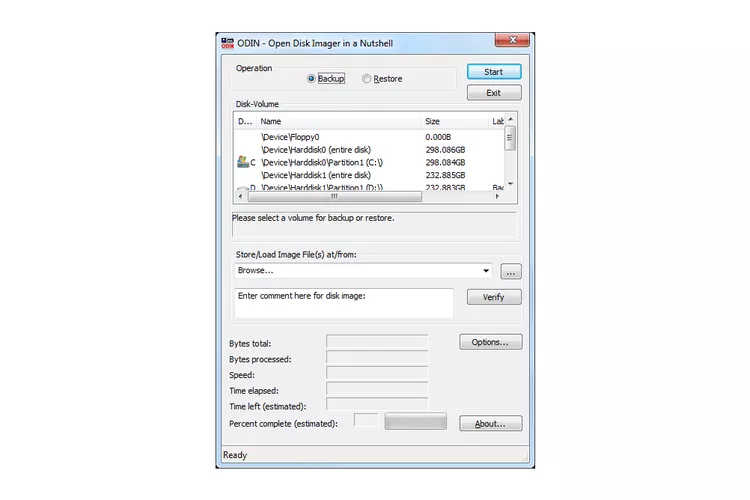
ODIN (باز کردن imager دیسک بهطور خلاصه) یک برنامه پشتیبان قابل حمل است که میتواند یک image کامل از یک درایو ایجاد کند.
یک تصویر(image) پشتیبان میتواند در یک فایل ساخته شود یا برای قرار دادن آسانتر روی رسانههایی مانند سیدی و دیویدی، به تکههایی تقسیم شود.
شما میتوانید از دادههای استفاده شده درایو یا بخشهای استفاده شده و استفاده نشده دیسک نسخه پشتیبان تهیه کنید. دومی به فضای بیشتری نسبت به اولی نیاز دارد، زیرا کپی کردن فضای آزاد همراه با فضای مورد استفاده به این معنی است که از همه چیز پشتیبانگیری میشود و یک کپی از درایو/پارتیشن اصلی ایجاد میشود.
خیلی بد است که هیچ گزینه رمزگذاری وجود ندارد، اما میتوانید یک نسخه پشتیبان را با استفاده از فشردهسازی GZip یا BZip2 فشرده کنید. بهعلاوه، بازیابی آن بسیار ساده است. فقط دیسکی را که باید بازیابی شود انتخاب کنید و سپس فایل پشتیبان را بارگذاری کنید.
ما ODIN را روی ویندوز 8 و ویندوز 7 تست کردیم، احتمال بسیار زیاد باید برای نسخههای دیگر ویندوز نیز کار کند.
دانلود رایگان نرم افزار ODIN – Free Disk Imager
26- برنامه پشتیبان گیری CloneZilla Live
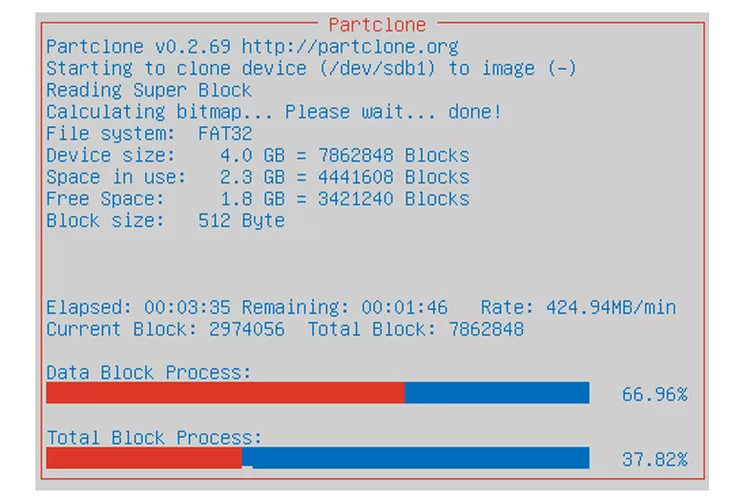
CloneZilla Live یک دیسک قابل بوت است که میتواند از کل هارد دیسک در یک فایل تصویری یا یک دیسک دیگر نسخه پشتیبان تهیه کند. این برنامه مبتنی بر متن است، بنابراین گزینه ها یا دکمه های منوی معمولی را پیدا نخواهید کرد.
پشتیبانگیریهای image را میتوان در یک درایو محلی یا خارجی و همچنین یک سرور SAMBA، NFS یا SSH ذخیره کرد.
قبل از ایجاد تصویر، میتوانید یک تصویر پشتیبان را فشرده کنید، آن را به اندازههای سفارشی تقسیم کنید، و حتی یک هارد دیسک را برای وجود خطاها بررسی کنید.
بازیابی نسخه پشتیبان با CloneZilla Live مستلزم انجام مراحل فرآیند پشتیبانگیری منظم است اما این کار بهصورت معکوس انجام میشود. گیجکننده بهنظر میرسد، اما پیروی از دستورالعملهای روی صفحه این کار را بسیار آسان میکند.
لینک دانلود رایگان برنامه پشتیبان گیری CloneZilla Live
27- Paragon Backup & Recovery Free
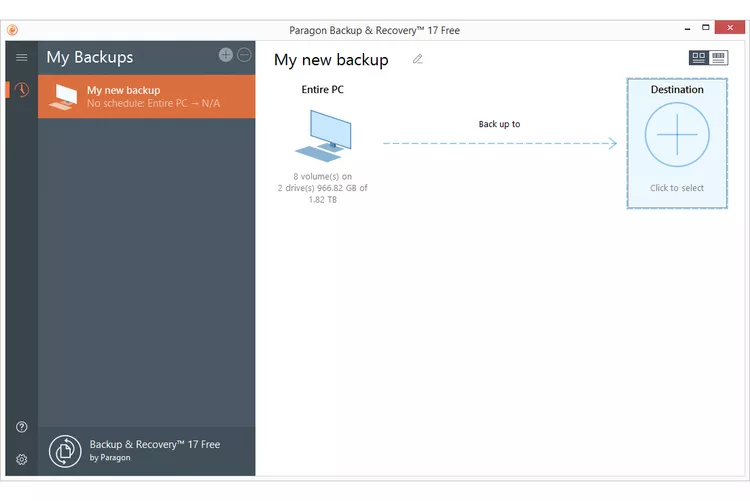
Paragon Backup & Recovery بهشما امکان میدهد از کل دیسکها یا پارتیشنهای خاص در تعدادی از فرمتهای فایل تصویری مجازی (virtual image) نسخه پشتیبان تهیه کنید.
اگر میخواهید پشتیبان را با رمز عبور محافظت کنید، میتوانید آن را بهعنوان فایل Paragon Image (PVHD) ذخیره کنید. در غیر این صورت، این برنامه همچنین از پشتیبانگیری از دادهها در یک فایل VMWare Image (VMDK) یا یک فایل Microsoft Virtual PC Image (VHD) پشتیبانی میکند. پشتیبانگیری افزایشی نیز پشتیبانی میشود.
تنظیمات برای فشردهسازی یک نسخه پشتیبان و مدیریت میزان تقسیمبندی، در صورت وجود، برای بریدن پشتیبان به قطعات کوچکتر در دسترس هستند.
همچنین میتوانید نوع فایل و/یا دایرکتوریهایی را انتخاب کنید که از پشتیبانگیری کامل دیسک حذف شوند.
بازیابی اطلاعات به آسانی انتخاب تصویر پشتیبان و انتخاب درایو برای بازیابی آن است.
بهطور کلی، استفاده از Paragon Backup & Recovery کمی سخت تر از برخی از برنامههای backup بهتر در این لیست است. قبل از اینکه بتوانید بهطور کامل از برنامه استفاده کنید، باید برای یک حساب کاربری رایگان در وب سایت آنها ثبتنام کنید.
سیستم عاملهای پشتیبانی شده عبارتند از macOS و ویندوز 11، ویندوز 10، ویندوز 8 و ویندوز 7.
لینک دانلود رایگان برنامه بک آپ Paragon Backup & Recovery
28- Personal Backup
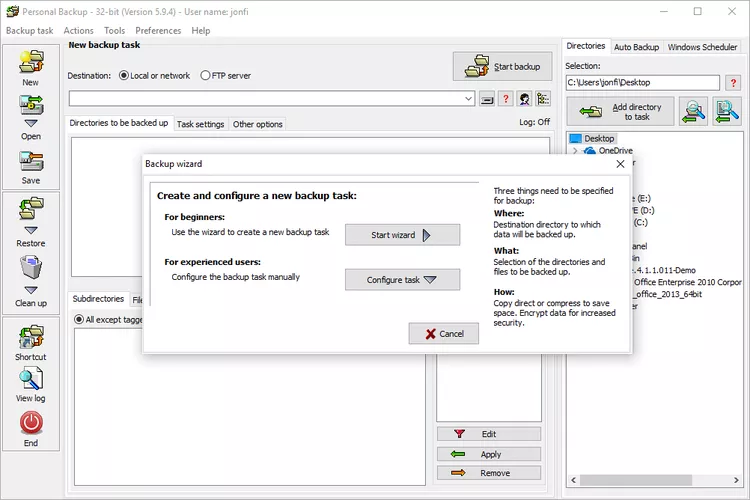
Personal Backup میتواند از دادهها در یک پوشه در یک درایو خارجی یا محلی، سایت FTP یا اشتراک شبکه پشتیبان گیری کند.
هنگام انتخاب فایلهایی که باید پشتیبانگیری شوند، این برنامه فقط اجازه میدهد تا فایلهای تکی در یک زمان اضافه شوند. میتوانید به افزودن موارد بیشتر ادامه دهید، اما در واقع فقط یکی را میتوان در هر زمان انتخاب کرد، که میتواند روند ایجاد یک کار پشتیبان را کند کند. با این حال، می توانید کل پوشهها را انتخاب کنید و یکپارچه سازی منوی زمینه پشتیبانی میشود.
یک نسخه پشتیبان میتواند به عنوان یک بایگانی برای هر فایل ساخته شود، فایلهای ZIP زیادی ایجاد کند، یا بهعنوان یک آرشیو واحد که شامل تمام داده ها است. گزینههایی برای رمزگذاری، فشرده سازی و انواع فایل موجود است که باید از فشرده سازی حذف شوند.
Personal Backup اجازه میدهد تا در مجموع 16 کار پشتیبان ایجاد شود که هر کدام میتوانند گزینههای زمانبندی و نوع پشتیبانگیری افزایشی یا تفاضلی خود را داشته باشند.
هشدارهای ایمیلی را میتوان در مورد اتمام یا خطای یک کار backup ارسال کرد، یک برنامه را میتوان قبل و/یا پس از اجرای پشتیبانگیری راهاندازی کرد، و میتوانید بهراحتی یک نسخه پشتیبان را تنظیم کنید تا پس از اتمام کار، رایانه را خاموش یا در حالت Hibern قرار دهید.
این نرم افزار پشتیبانگیری بسیار به هم ریخته است، و پیدا کردن چیزی که به دنبالش هستید را سخت میکند، زیرا تقریباً تمام تنظیمات بهسادگی در رابط برنامه قرار میگیرند و ظاهراً هیچ سازمانی وجود ندارد.
با این حال، بهروزرسانیهای زیادی انجام میدهد، که نشانه خوبی است که مدام در تلاش برای بهبود است.
نسخه 64 بیتی روی ویندوز 11، 10، 8 و 7 و همچنین ویندوز سرور 2008 R2، 2012، 2016 و 2019 اجرا میشود. کاربران ویندوز ویستا و XP میتوانند نسخه 32 بیتی را نصب کنند.
لینک دانلود رایگان Personal Backup
29- XXCLONE
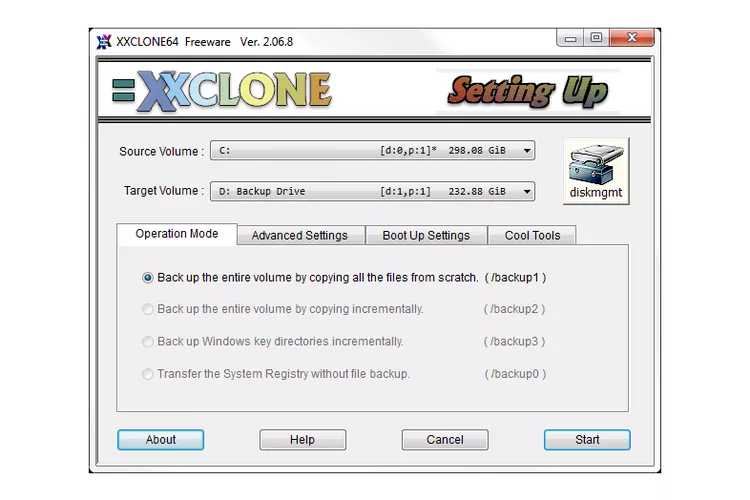
XXCLONE کار بسیار اساسی انجام میدهد زیرا میتواند به سادگی تمام محتویات یک درایو را بر روی دیگری کپی کند. بهعلاوه، هیچ عملکرد بازیابی وجود ندارد، و قبل از اینکه XXCLONE شروع به تهیه نسخه پشتیبان از فایلهای درایو منبع کند، همه چیزهایی که روی دیسک مقصد وجود دارد پاک میشود.
شما میتوانید سرعت پشتیبانگیری را تنظیم کنید و همچنین درایو مقصد را قابل بوت کنید.
ما این برنامه را در ویندوز 10، 8 و 7 تست کردیم، اما باید برای ویندوز 11، ویستا و XP نیز کار کند.
لینک دانلود رایگان برنامه بک آپ XXCLONE
30- PING
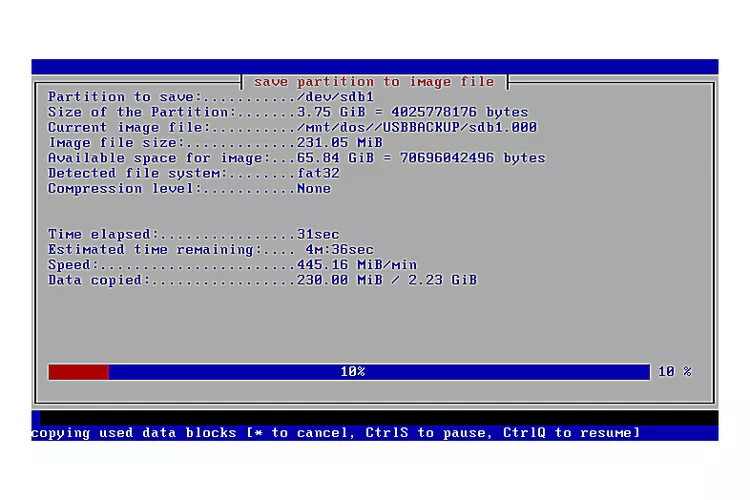
PING برنامهای است که مستقیماً از رسانههای قابل بوت مانند یک دیسک اجرا میشود. به شما امکان میدهد از یک یا چند پارتیشن در یک فایل نسخه پشتیبان تهیه کنید.
اما رابط کاربری گرافیکی خوبی ندارد، بنابراین برای استفاده از این برنامه باید تا حدودی با صفحه ناوبری متنی آشنا باشید.
شما میتوانید از پارتیشنها در یک درایو محلی یا خارجی و همچنین به اشتراکگذاری شبکه یا سرور FTP نسخه پشتیبان تهیه کنید.
هنگام انتخاب درایو منبع و مقصد صحیح برای پشتیبانگیری یا بازیابی، در واقع کمی دشوار است که تعیین کنید کدام درایو کدام است. PING نام درایو یا اندازه را به شما نشان نمیدهد، بلکه فقط چند فایل اولی را که روی دیسک قرار دارند نشان میدهد. این فقط اندکی هنگام تعیین دیسک مناسب برای انتخاب مفید است.
میتوانید یک نسخه پشتیبان را فشرده کنید و بهصورت اختیاری آن را برای پشتیبانگیری افزایشی در آینده تنظیم کنید، که هر دو گزینههایی هستند که قبل از شروع پشتیبانگیری از شما خواسته میشود.
هنگام بازیابی یک نسخه پشتیبان، نمیتوانید مانند زمانی که یک سیستم عامل بارگذاری میشود، فایلها را «مرور» کنید، بنابراین باید مسیر دقیق فایلها را بدانید تا با موفقیت آنها را بازیابی کنید.
دانلود رایگان برنامه پشتیبانگیری پینگ
31- برنامه پشتیبانگیری Areca Backup
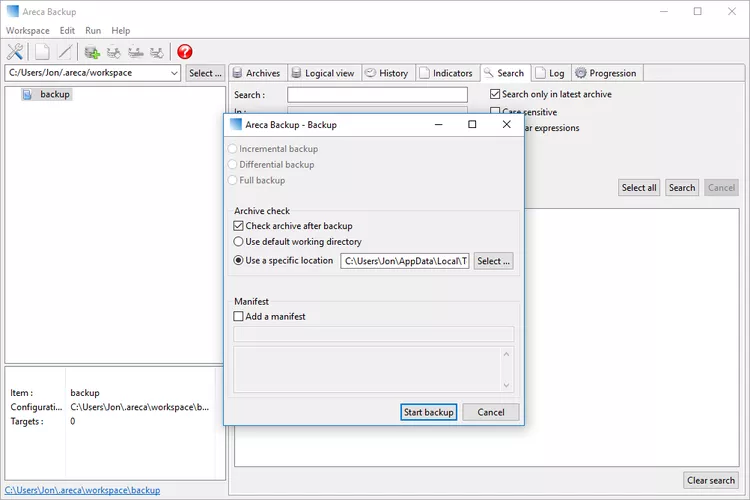
پشتیبانگیری Areca، افزودن فایلهای جدید به یک کار پشتیبانگیری را با پشتیبانی از کشیدن و رها کردن، ساده میکند. میتوانید یک نسخه پشتیبان را در هر درایو داخلی، سایت FTP یا پوشه شبکه ذخیره کنید. پشتیبانگیری از سختافزار خارجی پشتیبانی نمیشود.
میتوانید یک نسخه پشتیبان را رمزگذاری، فشرده و/یا به بخشهای کوچک تقسیم کنید. پشتیبانگیری Areca میتواند به راحتی انواع فایلهایی را که قرار است پشتیبانگیری شوند، بر اساس نوع پسوند، مکان رجیستری، نام فهرست، اندازه فایل، وضعیت فایل قفل شده و/یا تاریخ فایل فیلتر کند.
قبل و بعد از اجرای کار پشتیبانگیری، میتوانید فایلی را برای راهاندازی و/یا ایمیلی برای ارسال تنظیم کنید. تنظیمات مشروط مانند اجرای فایل یا ارسال پیام در صورت موفقیت آمیز بودن پشتیبان گیری یا ارسال پیام خطا/اخطار در دسترس هستند.
میتوانید یک یا چند فایل و/یا پوشه را به یک مکان سفارشی بازیابی کنید، اما این گزینه به شما داده نمیشود که به مکان پشتیبان اصلی بازیابی کنید.
ما Areca Backup را در پایین لیست قرار دادیم زیرا استفاده از آن به آسانی بسیاری از برنامههایی که در اینجا می بینید نیست.
ما توانستیم این برنامه را با ویندوز 10، 7 و xp راه اندازی کنیم، اما ممکن است در نسخههای دیگر ویندوز هم کار کند.
32- CopyWipe
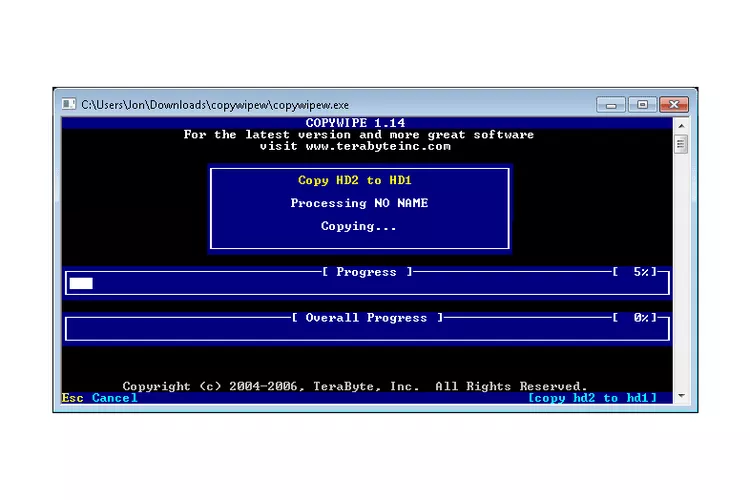
CopyWipe یک برنامه پشتیبان است که میتواند خارج از ویندوز روی دیسک یا از داخل ویندوز مانند یک برنامه معمولی اجرا شود، اگرچه هر دو گزینه فقط متنی و نسخههای غیر GUI هستند.
از کل هارد دیسکها روی دیسکهای سخت دیگر پشتیبانگیری میکند و از دستگاههای داخلی و خارجی مانند درایوهای فلش پشتیبانی میکند. میتوانید درایوهای سخت را حتی اگر اندازههای متفاوتی داشته باشند، با انتخاب تغییر مقیاس درایوها یا کپی خام بهگونهای کپی کنید که همهچیز، چه فضای استفادهشده و چه فضای بلااستفاده، کپی شود.
قبل از شروع باید یک کپی را تأیید کنید، که کار خوبی است، اما CopyWipe هیچ جزئیات قابل شناسایی برای تمایز بین درایوها ارائه نمیدهد، به این معنی که باید از مدیریت دیسک استفاده کنید تا بدانید کدام یک هارد دیسک 0، هارد 1 و غیره است.
ما آخرین نسخه این نرم افزار backup (پشتیبانگیری) را در ویندوز 10، 8 و 7 آزمایش کردیم و تا زمانی که برنامه به عنوان ادمین اجرا میشد، بههمان اندازه که تبلیغ میشد و کار میکرد.






